U盘是个受欢迎的存储工具,被广泛用来拷贝资料。有时候,当试图从电脑往U盘复制文件时,会出现磁盘写保护的提示,导致无法传输。这通常是因为U盘设有写保护功能。你想知道U盘如何去掉写保护吗?
U盘写保护是什么意思?
在解决U盘如何去掉写保护问题前先了解U盘写保护是什么,U盘的写保护功能相当于只读模式,使得文件可以被查看但无法修改并保存。这一设计是为了防范病毒对U盘的侵害。写保护既确保了文件的原始性,避免了意外操作,也抵御了病毒对文件数据的损害,这种设计可以说是双管齐下,既有好处也有坏处。写保护通常分为两类:一是硬件写保护,即通过写保护开关、硬盘还原卡等实现;另一种是软件写保护,通过管理工具对文件进行写保护。
为什么U盘会写保护?
U盘如何去掉写保护?U盘写保护可能是由以下原因引起的:
- 物理开关或开关错误设置: 一些U盘有物理开关或设置,可以用来启用或禁用写保护功能。如果这个开关被意外打开或设置错误,U盘就会被写保护。
- 文件系统错误: U盘的文件系统可能出现错误,导致它被识别为只读状态。这种情况下,即使没有物理写保护,你也无法向U盘写入数据。
- 病毒感染: 某些病毒可能会激活U盘的写保护功能,以防止你修改或删除文件,这样病毒就可以更好地传播。
- 坏道或损坏: U盘中的某些物理损坏,如坏道,可能导致写保护。硬件故障可能会引起U盘被保护,以防止进一步损害数据。
- 驱动器故障: U盘本身的驱动器或控制器故障也可能导致写保护状态。
U盘如何去掉写保护?
在使用U盘的过程中,会出现写保护的情况,导致U盘无法正常使用。那U盘写保护怎么去掉?本文提供了如下几种解决方案:
方法一:检查物理开关
如果你的磁盘是USB、SD卡或笔式驱动器,你可能需要检查写保护开关(也称为锁定开关)并确保将其设置为写入,而不是只读。如果它处于只读模式,请将其切换到解锁位置。然后你可以尝试访问你的磁盘并对磁盘上的数据进行更改。

方法二:清除只读磁盘属性
1. 将USB连接到Windows电脑并确保它被识别。按Win + X并选择“运行”,然后在框中键入“diskpart”并单击“确定”。
2. 在命令提示符窗口中,键入以下命令并在每行后按“回车”键。
- list disk
- select disk X: (X:为写保护的U盘盘符)
- attributes disk clear readonly
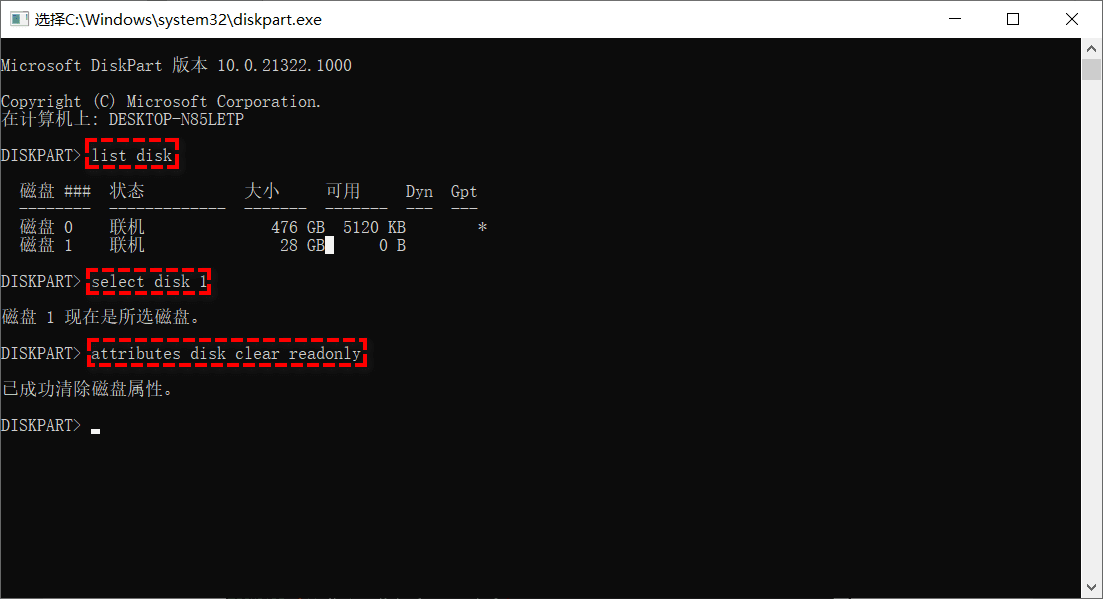
方法三:禁用磁盘配额管理
U盘如何去掉写保护?如果你的磁盘已满或你超过了磁盘配额限制,你将无法在磁盘上写入数据,除非它被停用。请按照以下步骤操作。
1. 右键单击写保护的U盘并选择“属性”。
2. 在“属性”窗口中,选择“配额”和“显示配额管理”。
3. 取消选中“启用配额管理”并单击“应用”>“确定”以停用此设置。
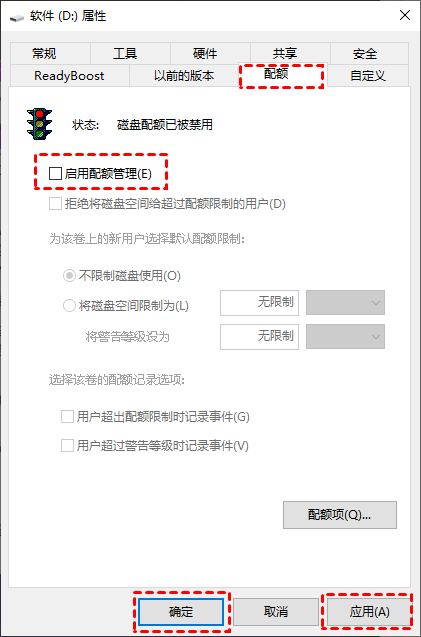
方法四:扫描并删除病毒
如果上述方法不起作用,这个写保护错误可能是由病毒引起的。你需要使用 Windows Defender扫描此磁盘并删除病毒,以恢复其写入权限。
1. 依次跳转到“设置” > “更新和安全” > “Windows安全中心” > “病毒和威胁防护”。
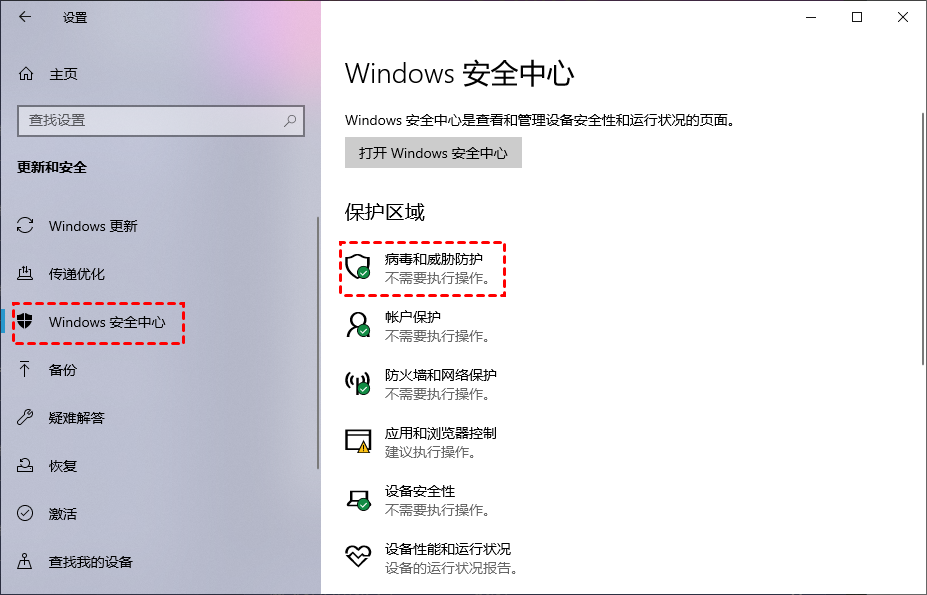
2. 选择当前威胁下的“扫描选项”。
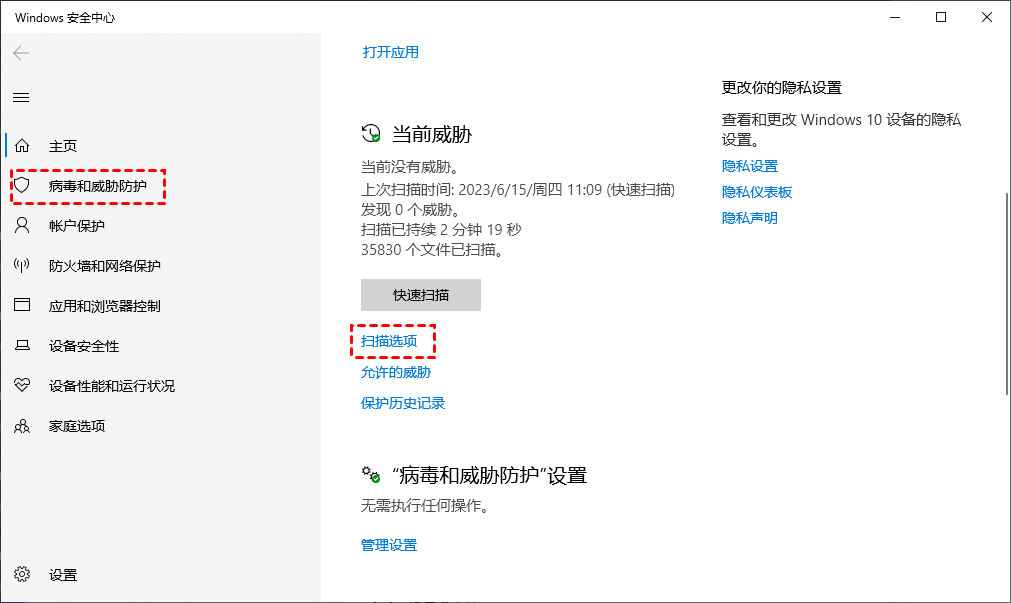
3. 选择“自定义扫描”并单击“立即扫描”。

4. 转到此电脑并选择写保护的U盘。单击“选择文件夹”开始扫描过程并删除发现的病毒。

方法五:格式化U盘
傲梅分区助手免费的硬盘格式化工具,兼容Windows 11/10/8/7、XP和Vista。可以通过它来快速格式化写保护U盘。
1. 安装并运行傲梅分区助手。在主界面中,右键单击目标硬盘,选择“格式化”。
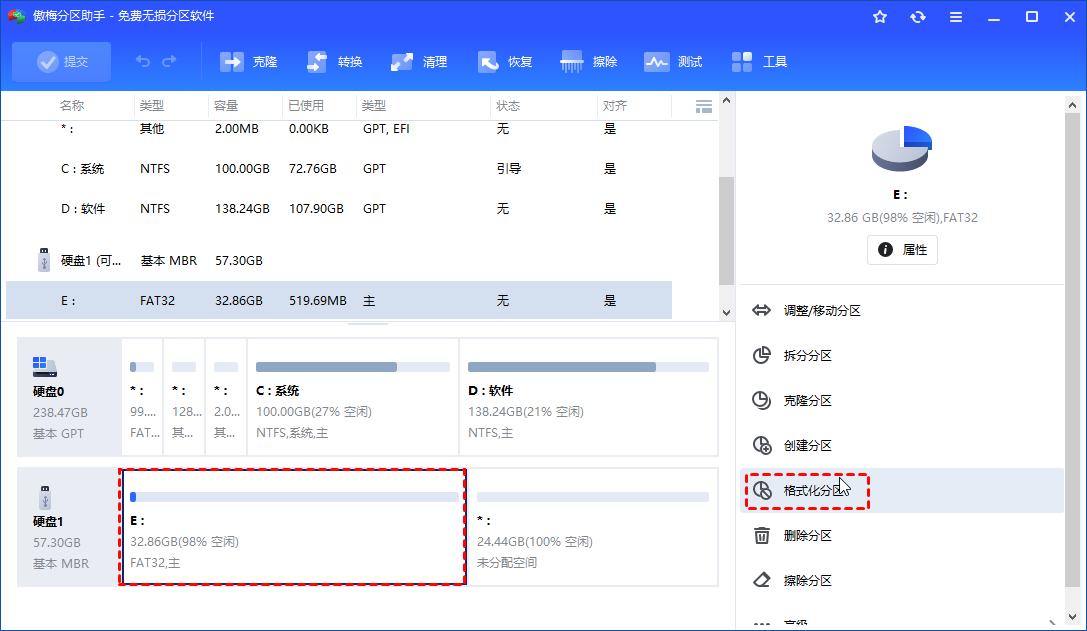
2. 这里有五个文件系统供你选择。根据你的需求选择一个。然后,单击“确定”。
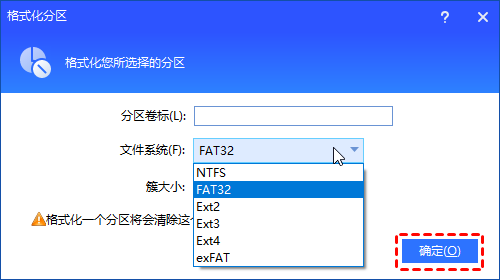
3. 然后,你将返回主界面。单击“提交”和“执行”以提交操作。
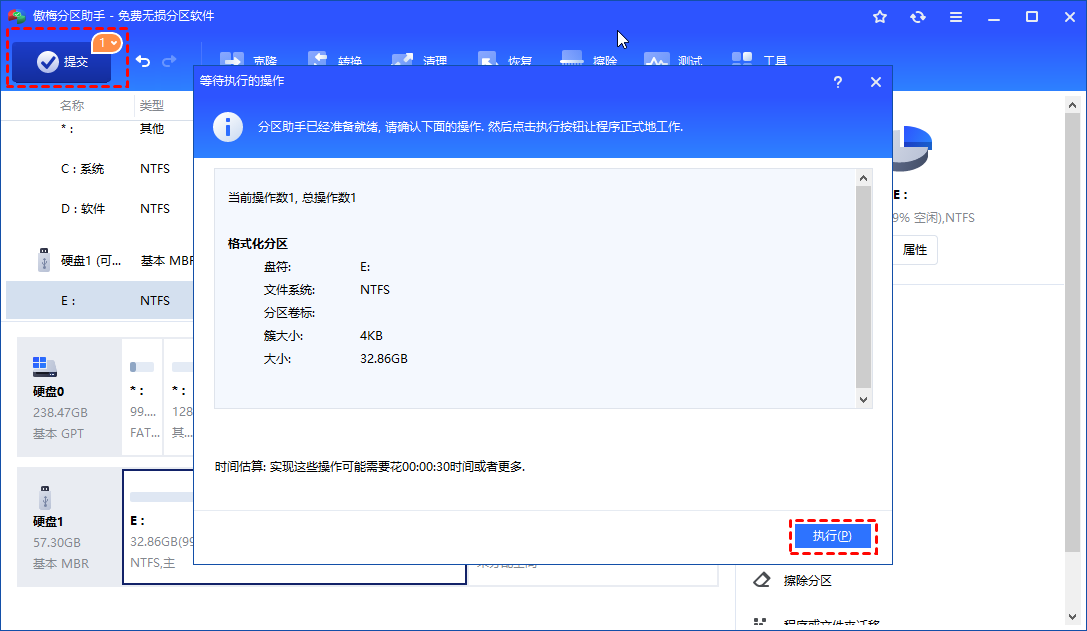
结语
U盘如何去掉写保护?以上就是有关U盘被写保护的解决方法,有需要的小伙伴可以参考一下,希望本文对你有所帮助。
